Cómo enviar contenido multimedia desde una PC a la TV a través de la red local de forma sencilla

En la edad de Televisores inteligentes, enviar contenido de forma completamente inalámbrica a través de nuestros dispositivos móviles resulta sumamente cómodo y útil. Aunque no es la única forma que tenemos de ver nuestros videos, películas o series favoritas, ya que el PC también puede ser un poderoso aliado en este sentido.
En este artículo queríamos mostrarte las formas más fáciles que tenemos para enviar contenido a través de la red local a nuestro televisor desde la PC, ya sea a través Chromecasto cualquier dispositivo o tecnología que admita la transmisión.
A través del navegador
Cuando estamos reproduciendo cualquier tipo de contenido multimedia en nuestro navegador, es posible enviarlo a otros dispositivos de la casa siempre que estén en la misma red local. Eso sí, tenemos que tener en cuenta que nuestro televisor al que queremos enviar contenido, debe tener Chromecast integrado, o cualquier otra tecnología DLNA. Si no, siempre podemos comprar un dispositivo externo para reproducir contenido en streaming.
Los pasos son muy simples, aunque lo ideal sería tener un navegador como Chrome, Edge o cualquier otro basado en Chromium. Debajo de estas líneas te dejamos con el procedimiento a seguir:
- Instalar Chrome o cualquier otro navegador basado en Chromium si aún no lo hemos hecho.
- Entramos en cualquier sitio web con contenido multimedia.
-
En Chrome hacemos clic en el icono ‘Cuota’ ubicado en la esquina superior derecha y seleccione ‘Mandar…’.
- Elegimos el dispositivo al que queremos enviarle el contenido y listo.
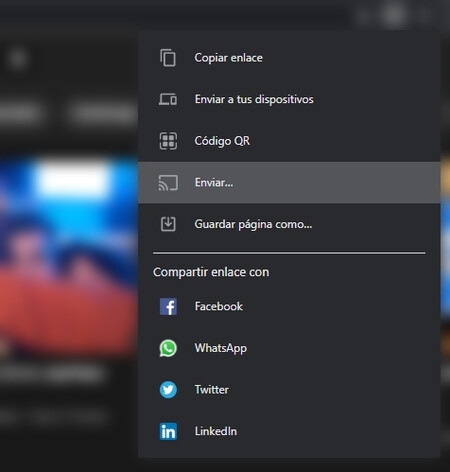
Lo mejor de todo esto es que el navegador también admite modificar la fuente de nuestro contenido, lo que significa que también podemos compartir nuestro escritorio en tiempo real o un archivo multimedia. Para hacer esto, simplemente seleccione la opción ‘Fuentes’ en la misma sección mencionada.
Tenga en cuenta que, si seleccionamos un archivo como fuente, Solo podemos enviar artículos en los siguientes formatos: .ogm, .webm, .ogv, .mp4, .m4v, .opus, .flac, .weba, .wav, .ogg, .m4a, .mp3, .oga.
Seleccionar cualquier archivo multimedia en nuestra PC
Si tenemos alguna imagen, video o audio en nuestra computadora, también es posible enviar este contenido a un televisor a través de streaming. A través de aplicaciones de terceros podemos conseguirlo de una forma muy sencilla.
En nuestro caso, hemos utilizado los siempre fiables VLC, aunque existen muchas otras aplicaciones para la reproducción. Para enviar contenido con VLC desde la PC a un televisor, solo sigue estos sencillos pasos:
- Instalar VLC o cualquier aplicación que permita el envío de contenido en streaming.
-
Seleccionamos el archivo que queremos enviar y ábrelo con el reproductor VLC.
-
En la barra de configuración, vamos a la pestaña ‘Reproducción’ y seleccionamos ‘Procesador’.
-
Aquí seleccionamos el dispositivo queremos enviar el contenido a.
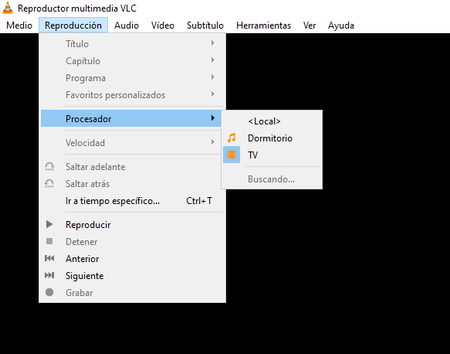
Una vez elegido el dispositivo, el contenido se reproducirá automáticamente. Esta alternativa viene muy bien si lo que queremos es enviar un único archivo a la televisión, aunque también podemos crear listas de reproducción para que se muestren en la televisión.
A través de Plex, Kodi o cualquier aplicación que permita la creación de servidores locales
Los servidores locales son una gran herramienta para aquellos a los que les gusta disfrutar de todo el contenido multimedia que tienen en su ordenador y de forma unificada. De esta forma, a través de servicios como Plex El Código, entre otros, tenemos la posibilidad de enviar contenido vía streaming de cualquier archivo que tengamos desde nuestro ordenador a otro dispositivo, incluido un televisor.
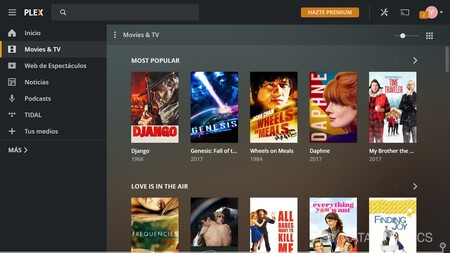
En Engadget hemos hablado en varias ocasiones de como crear un servidor con herramientas como Plex, Kodi o incluso DLNA a través de Windows 10, por lo que no vamos a detenernos demasiado en ello. El requisito es tener la aplicación descargada en tu televisor, y el servidor en la PC donde queremos enviar el contenido.. Una vez hecho esto, en el servidor tendremos que seleccionar aquellos archivos que queremos tener disponibles siempre que el equipo esté encendido.
La ventaja de crear un servidor local es la posibilidad de tener todos nuestros archivos organizados en una interfaz visualmente atractiva. Una vez que el servidor está configurado en la computadora, Solo necesita acceder a este contenido a través de las respectivas aplicaciones en el televisor..
